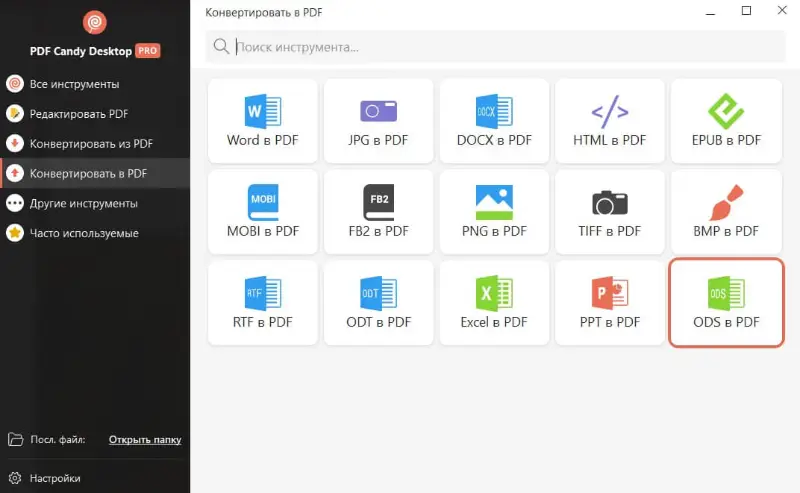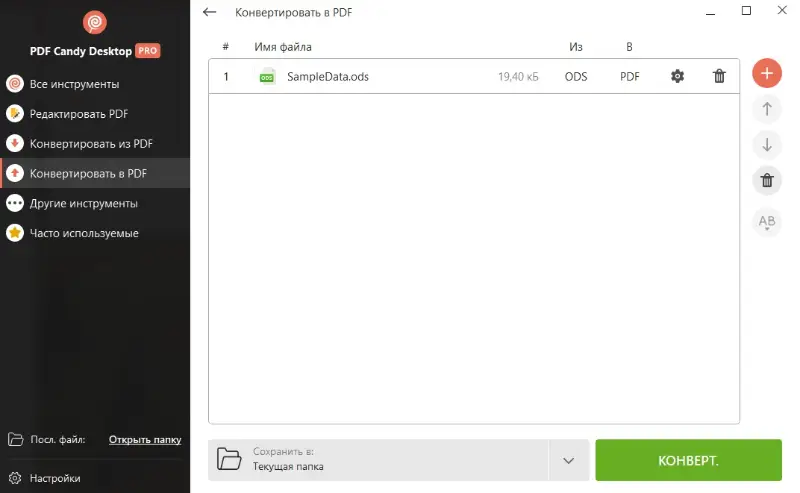Как конвертировать ODS в PDF: 5 способов
Умение бесплатно конвертировать ODS в PDF - полезный навык, особенно если вы регулярно работаете с электронными таблицами.
Что такое ODS формат
ODS расшифровывается как OpenDocument Spreadsheet. Это формат файла, используемый для создания и хранения электронных таблиц. Он широко используется во многих программах, таких как Apache OpenOffice, LibreOffice и IBM Lotus Symphony.
ODS - это формат документов с открытым исходным кодом, который хранит данные в табличной структуре. Информация может быть организована на нескольких листах в одном файле, и каждый лист может содержать ячейки, формулы и текст. Файлы формата ODS также поддерживают такие дополнительные функции, как диаграммы, поворотные таблицы и макросы.
Конвертация формата ODS в PDF делает ваши документы более доступными и удобными для использования. При конвертировании сохраняется исходное форматирование документа, что упрощает его просмотр и печать. Это особенно полезно для деловых документов, требующих единообразия внешнего вида.
В этой статье мы расскажем вам, как конвертировать ODS в PDF на ПК и онлайн 5 простыми способами.

Как мы выбирали PDF конвертеры
Чтобы предложить самый лучший и надежный способ конвертации ODS в PDF, мы провели обширное исследование доступных бесплатных PDF конвертеров. Мы оценили целый ряд факторов, чтобы определить наиболее эффективный и действенный подход:
- Исследовали и определили самые популярные и широко используемые инструменты для работы с файлами ODS и конвертирования их в PDF.
- Оценили каждый конвертер PDF по его скорости и возможностям.
- Мы также рассмотрели простоту использования каждого метода, чтобы найти наиболее практичный вариант для пользователей.
- Смотрели доступен ли PDF конвертер на русском языке.
После тщательного тестирования мы составили инструкции по каждому методу и привели список их преимуществ и недостатков для вашего удобства.
PDF Candy Desktop
PDF файлы более популярны и могут быть доступны на различных операционных системах и платформах с легкостью, сохраняя оригинальный формат содержимого. Если вы хотите конвертировать файлы из формата ODS в PDF, такое приложение, как PDF Candy Desktop, поможет вам решить эту проблему.
Как конвертировать ODS в PDF в несколько простых шагов с PDF Candy Desktop:
- Скачайте бесплатный PDF конвертер для Windows, установите и запустите программу.
- Выберите режим «Конвертировать в PDF». Затем выберите инструмент «ODS в PDF»
- Добавьте документы в формате ODS или перетащите их в это окно.
- Настройте параметры выходного PDF файла (подробнее о них расскажем чуть ниже).
- Нажмите кнопку «Конвертировать», чтобы начать процесс преобразования из ODS в PDF. На экране появится индикатор выполнения, содержащий информацию о текущем состоянии конвертирования. Нажмите кнопку «Пауза», чтобы приостановить процесс конвертации в любой момент времени. Вы можете продолжить его с помощью кнопки «Возобновить». Чтобы завершить конвертацию, нажмите «Отмена».
По завершении появится подтверждающее сообщение. Вы можете открыть папку, содержащую созданные PDF файлы, нажав на кнопку «Открыть папку» в сообщении.
Настройки перевода из ODS в PDF в PDF Candy Desktop:
- Чтобы объединить содержимое всех файлов ODS в один документ PDF, отметьте «Объединить все в один файл PDF». Контент ODS появится в PDF файле в том же порядке, в каком оно расположено в списке.
- Чтобы изменить порядок расположения файлов, используйте кнопки со стрелками «Вверх» и «Вниз» или просто перетаскивайте их.
- Чтобы удалить любой файл ODS из списка на конвертирование, нажмите на значок удаления рядом с файлом в окне списка. Чтобы удалить все файлы, нажмите кнопку «Очистить все» или значок удаления в нижней части окна.
- Вы можете выбрать папку, в которую будут помещены созданные PDF файлы, нажав на значок папки в поле «Сохранить в папку».
Плюсы:
- Пакетная обработка позволяет конвертировать в PDF сразу несколько файлов.
- Приложение бесплатно в использовании.
- Конвертер PDF сохраняет исходное форматирование электронных таблиц.
- Встроенная возможность для защиты PDF паролем.
- Поддерживает широкий спектр популярных форматов.
Минусы:
- PDF конвертер работает только на устройствах под управлением Windows.
Microsoft Excel
Microsoft Excel - это мощная программа для работы с электронными таблицами, входящая в состав пакета Microsoft Office. Она позволяет пользователям вводить данные и манипулировать их содержимым, а также создавать диаграммы, графики и другие наглядные изображения. Программа также предлагает мощные формулы для быстрого и точного анализа данных.
Формат Excel можно использовать для решения широкого круга задач, включая составление бюджета, финансовое прогнозирование, статистический анализ и многое другое.
Как конвертировать документы ODS в PDF через Microsoft Excel:
- Запустите Microsoft Excel. Откройте файл ODS.
- Перейдите на вкладку «Файл» в строке меню.
- Выберите «Сохранить как» из предложенных вариантов.
- Введите имя файла и выберите «PDF» в меню типа файла.
- Нажмите «Сохранить», чтобы преобразовать файл ODS в документ PDF.
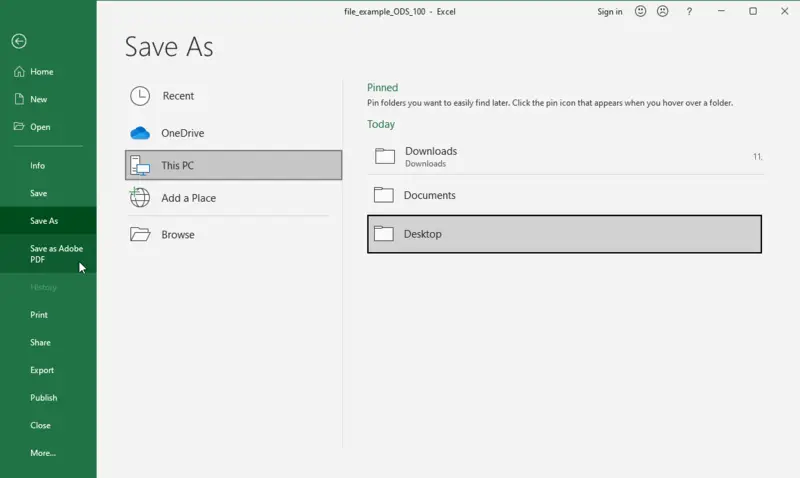
Плюсы:
- Возможность редактирования данных непосредственно в программе перед процессом конвертации.
Минусы:
- Не все версии программы совместимы со всеми версиями файлов ODS.
- Имеет ограничения по размеру обрабатываемого файла.
- Отсутствуют сложные меры защиты.
- Может не сохранять исходное форматирование.
PDF24 Tools
PDF24 - это набор бесплатных инструментов для работы с PDF файлами. В набор входят PDF редактор, конвертер, принтер и просмотрщик - все, что поможет вам создавать, редактировать и обмениваться документами в формате PDF.
Как преобразовать ODS в PDF на сайте PDF24 Tools:
- Перейдите на веб-сайт. Запустите конвертер ODS в PDF.
- Нажмите «Выбрать файлы» или переместите их в рабочую область.
- Нажмите «Конвертировать».
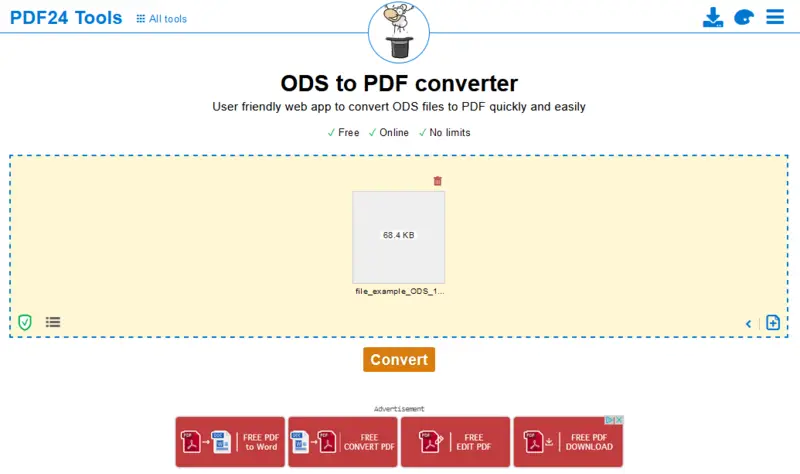
Плюсы:
- Простые шаги для преобразования электронных таблиц в PDF.
- Быстрый процесс конвертации.
- Нет необходимости устанавливать программу для работы с PDF.
Минусы:
- Нет возможностей настройки выходного файла.
- Много рекламы в виде кнопок.
Zamzar
Zamzar - это бесплатный онлайн конвертер файлов. Он позволяет быстро и легко изменить формат файла. С помощью этой платформы вы можете конвертировать файлы ODS в PDF всего за несколько шагов.
Она поддерживает более 1200 различных форматов и совместима со всеми основными операционными системами, включая Windows, Mac OS X, Linux и другие.
Как использовать Zamzar, чтобы перевести ODS в PDF:
- Откройте веб сайт и перейдите к конвертеру ODS.
- Нажмите «Выберите файлы», чтобы загрузить файл формата ODS.
- Выберите «PDF» в качестве целевого формата для преобразования. Введите адрес электронной почты для получения уведомления о завершении конвертации (если необходимо).
- Нажмите «Конвертировать» и дождитесь окончания процесса.
- Вскоре после завершения конвертирования вы получите письмо со ссылкой для скачивания.
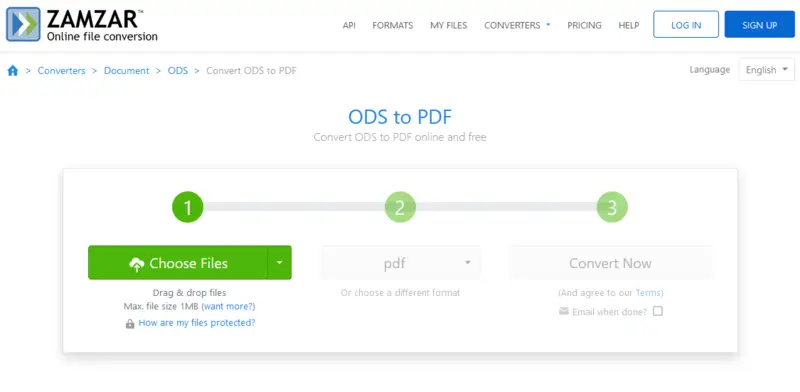
Плюсы:
- Можно конвертировать в PDF несколько файлов за раз.
- Вам не нужно платить.
- Онлайн конвертер файлов поддерживает множество форматов.
Минусы:
- Бесплатно можно загружать только файлы ODS размером до 1 МБ.
- Отображает рекламу на своем веб сайте.
- Невозможно настроить параметры выходного PDF файла.
Google Sheets
Google Sheets - часть офисного пакета Google Docs. Это мощная и простая в использовании онлайн платформа для создания и управления электронными таблицами, рабочими листами и диаграммами.
С помощью Google Sheets пользователи могут создавать, делиться, сотрудничать и редактировать текст в документах онлайн в режиме реального времени.
Как конвертировать ODS в PDF онлайн через Google Sheets:
- Войдите в свой аккаунт Gmail. Откройте Google Диск и нажмите «Создать».
- Нажмите «Загрузить файл» и выберите ODS, который вы хотите конвертировать.
- Щелкните правой кнопкой мыши загруженный файл и выберите «Открыть с помощью» > «Google Таблицы».
- Нажмите «Файл», а затем «Загрузить». В меню с форматами выберите «PDF».
- Настройте параметры и нажмите «Экспорт».
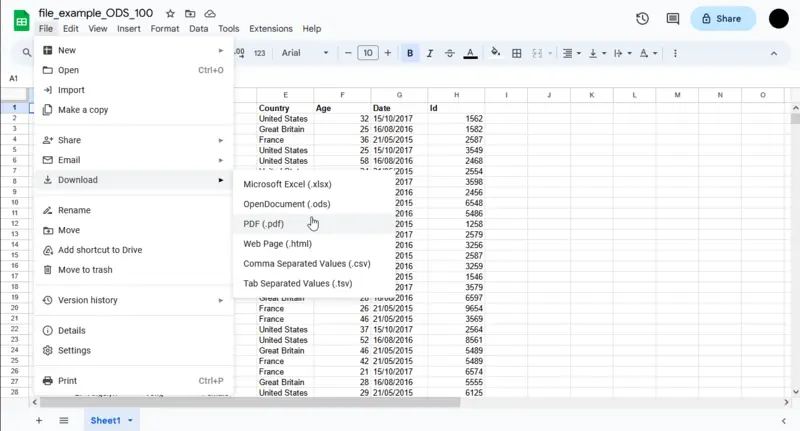
Плюсы:
- Можно настроить размер страницы, ориентацию, верхние и нижние колонтитулы, а также поля.
- Конвертер ODS в PDF совершенно бесплатен.
- Позволяет нескольким людям сотрудничать над файлом с электронной таблицей, чтобы они могли работать вместе.
Минусы:
- Некоторые пользователи отмечают, что при преобразовании из ODS в PDF некоторые параметры форматирования передаются некорректно.
- Если вы работаете с большими файлами, время обработки может внушительным.
Вопросы и ответы
- Можно ли работать с файлом ODS с помощью Microsoft Word?
- Нет, Microsoft Word не поддерживает формат ODS, поэтому вы не можете использовать его для конвертирования или открытия файла ODS.
- Сколько времени потребуется для конвертирования моего документа?
- Время, необходимое для конвертирования документа, зависит от размера файла и скорости вашего интернет-соединения (если вы используете онлайн-конвертер). В целом, большинство онлайн-конвертеров PDF способны конвертировать небольшие файлы в течение нескольких минут, в то время как для больших файлов может потребоваться до нескольких часов. Поэтому для более быстрой конвертации мы рекомендуем использовать PDF конвертер для ПК.
- В чем разница между форматами ODS и PDF?
- Основное различие заключается в их назначении. Файлы ODS используются для создания электронных таблиц, в то время как файлы PDF предназначены в первую очередь для публикации документов, которые должны просматриваться именно в том виде, в котором они были созданы, без возможности внесения в них каких-либо изменений и правок.
Заключение
В целом, преобразование ODS в PDF не обязательно должно быть сложным процессом. При должной подготовке и наличии знаний его можно выполнить в кратчайшие сроки. Следуя этому руководству, вы без труда сможете успешно конвертировать ODS в PDF файлы в кратчайшие сроки!